STEAM Deck: hoe u Sega Master System -games kunt uitvoeren
Deze handleiding geeft details over hoe u Emudeck op uw Steam Deck kunt installeren en configureren om Sega Master System -games te spelen. We zullen alles behandelen, van de eerste installatie tot het optimaliseren van prestaties en het oplossen van problemen met het oplossen van post-update.
Snelle links
-[Inschakelen ontwikkelaarsmodus](#Enable-Developer-Mode)-
Emudeck installeren (desktopmodus) -[Master System-games toevoegen aan uw Steam Library](#-Games-tot-stoom toevoegen)
-
je games spelen (gaming-modus)
-Power Tools Optimization -Decky Loader-problemen oplossen na updates
Het Sega Master System, een klassieke 8-bits console, heeft een bibliotheek met fantastische games. Het stoomdek, met Emudeck, biedt een perfect platform om deze retro -titels opnieuw te beleven.
Bijgewerkt 15 januari 2024, door Michael Llewellyn: deze gids is bijgewerkt met Decky Loader en Power Tools voor verbeterde prestaties en probleemoplossing na de update.
voordat u begint
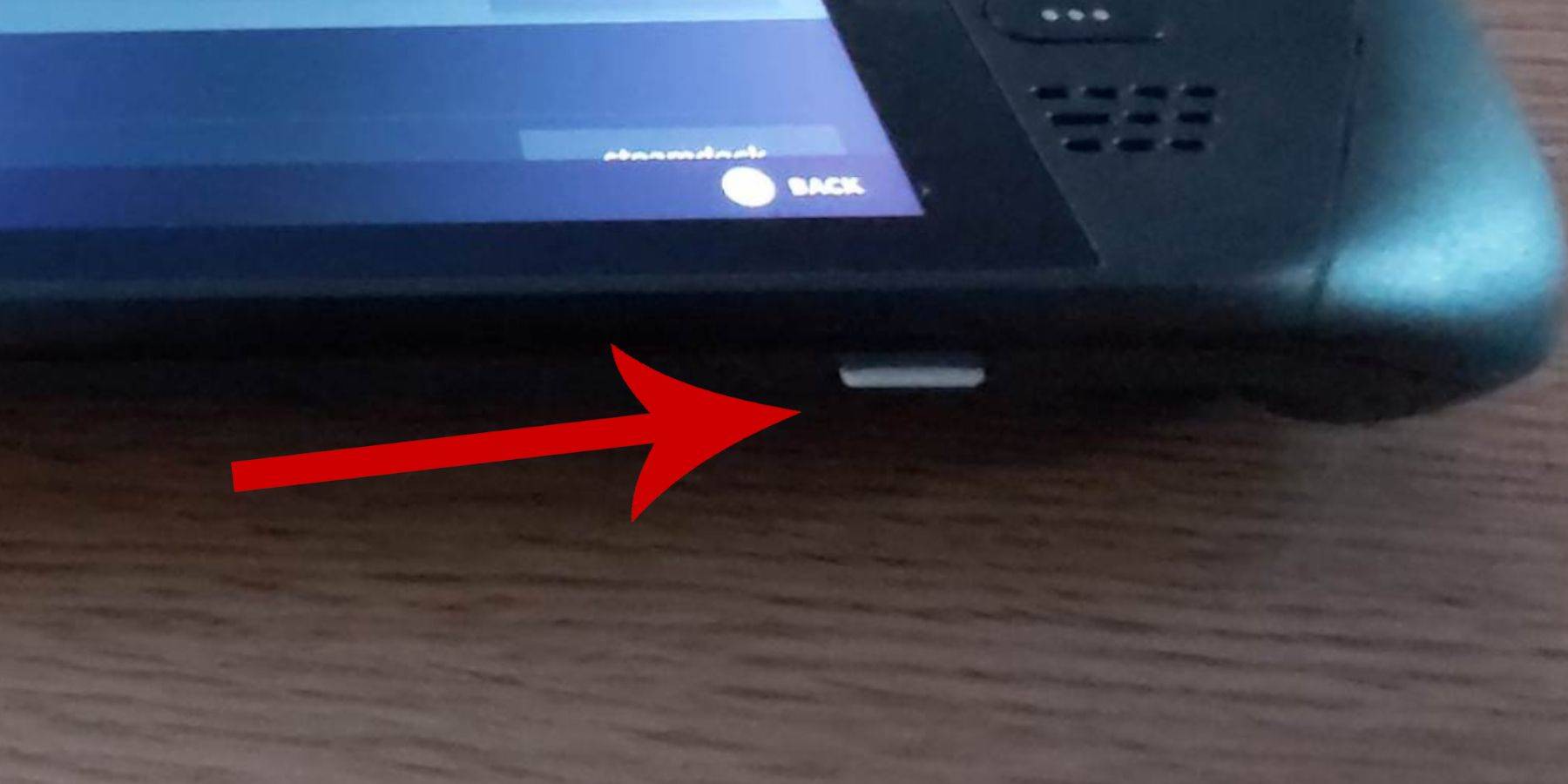 voordat u begint, zorg ervoor dat u:
voordat u begint, zorg ervoor dat u:
- Een volledig opgeladen of aangesloten stoomdek.
- Een high-speed microSD-kaart (geformatteerd in het stoomdek) of een externe HDD (impact van draagbaarheid).
- Een toetsenbord en muis (optioneel, maar aanbevolen voor gemakkelijkere navigatie).
Schakel de ontwikkelaarsmodus in
Het inschakelen van de ontwikkelaarsmodus is cruciaal voor soepele emulatie.
- Toegang tot het Steam-menu (linker paneel).
- Navigeer naar System> Systeeminstellingen.
- Schakel de ontwikkelaarsmodus in.
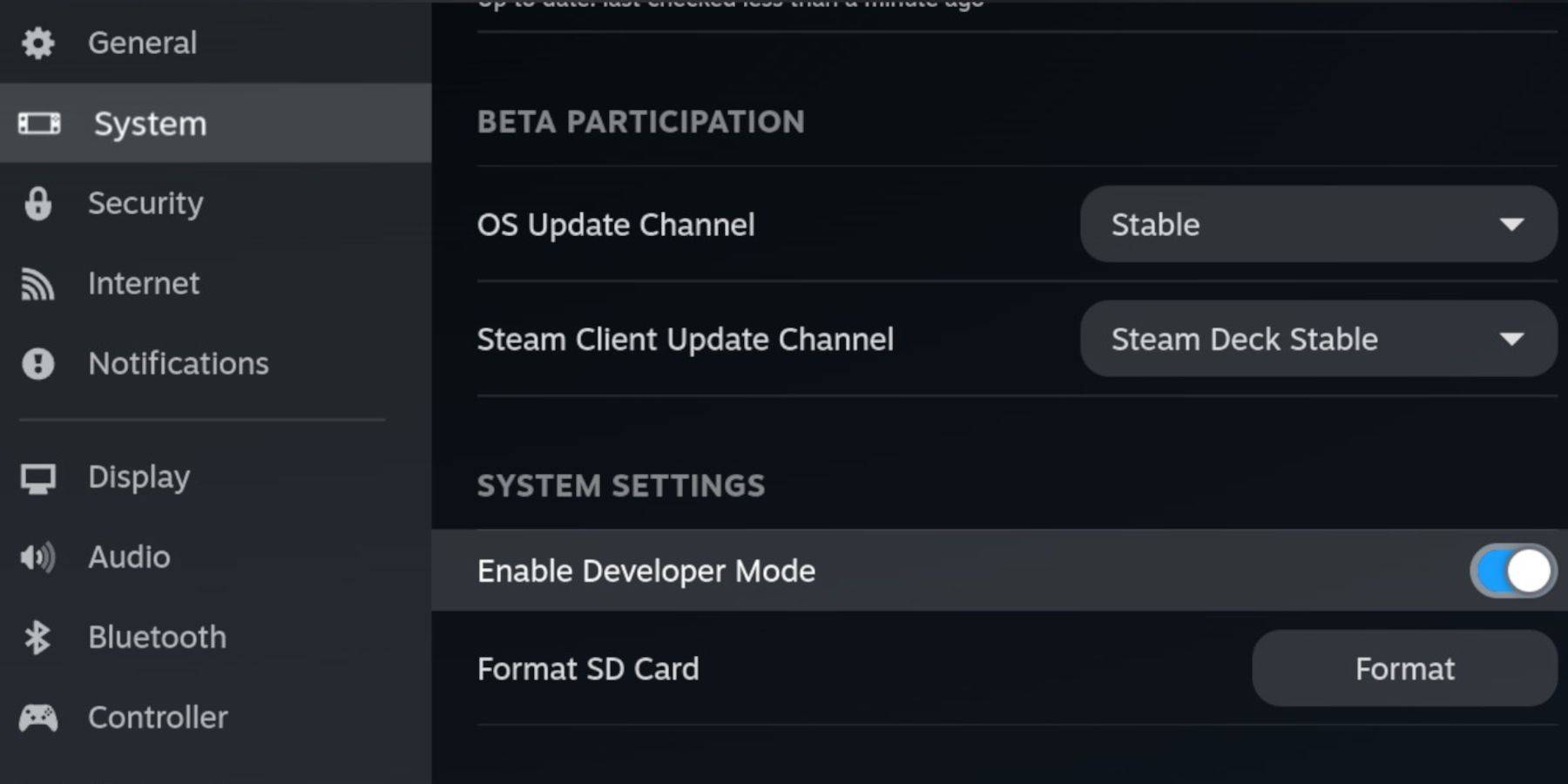 - Toegang tot het ontwikkelaarmenu (onderkant van het linker paneel).
- Toegang tot het ontwikkelaarmenu (onderkant van het linker paneel).
- Onder diverse, schakel CEF op afstand debuggen in.
- Start uw stoomdek opnieuw op.
Vergeet niet om Debuggen op afstand te controleren na updates, omdat het kan worden uitgeschakeld.
Emudeck installeren
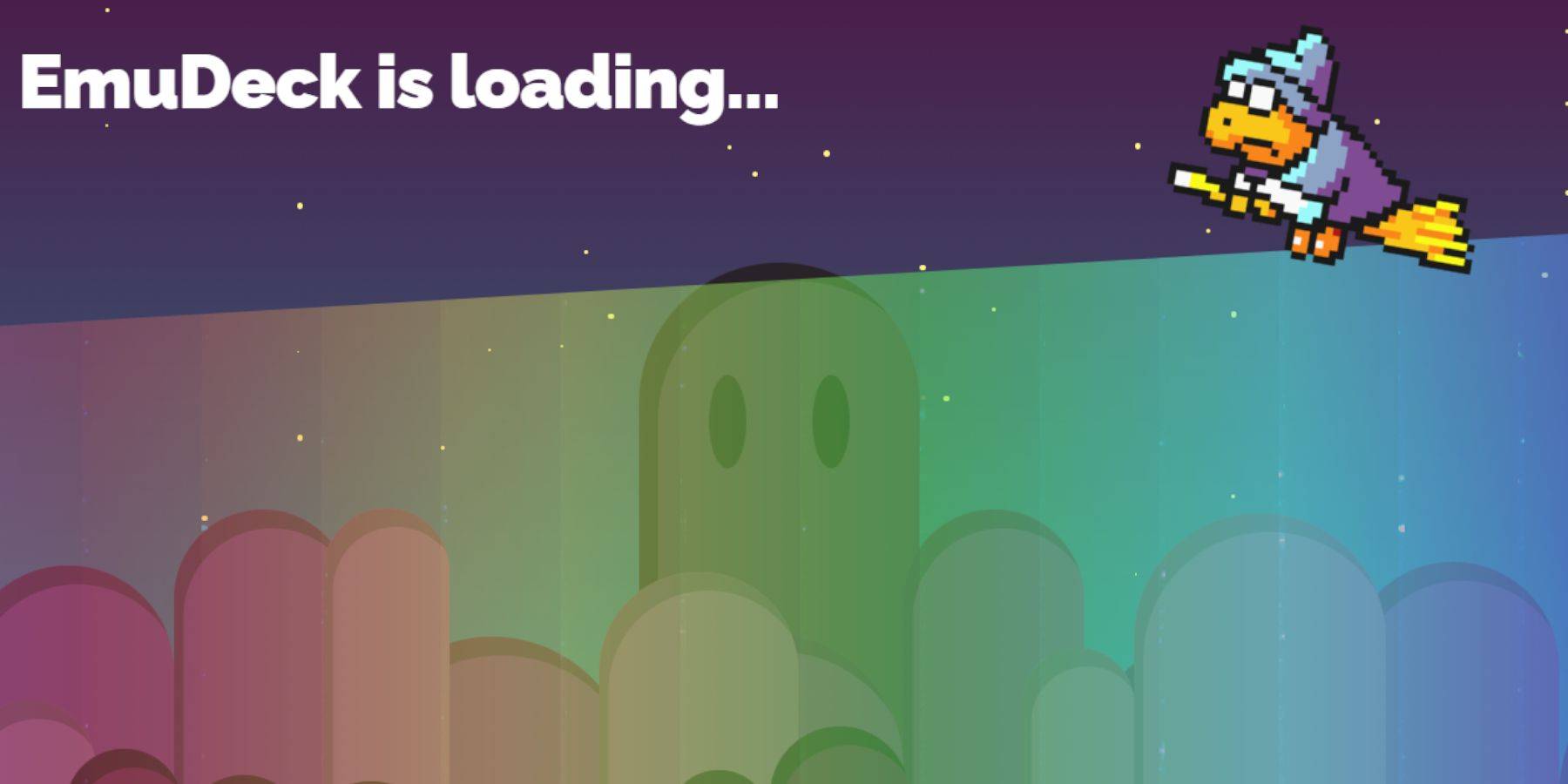 - Access Desktop-modus (Steam-knop> Power> Desktop-modus).
- Access Desktop-modus (Steam-knop> Power> Desktop-modus).
- Download Emudeck met een browser (Chrome of Firefox).
- Kies de juiste Steamos -versie.
- Selecteer Aangepaste installatie.
- Hernoem uw SD -kaart tot "primair" voor gemakkelijkere toegang.
- Selecteer Retroarch (en Steam ROM Manager) voor SEGA Master System -emulatie.
- Configureer CRT Shader (optioneel).
- Maak de installatie af.
ROMS overbrengen
- Open Dolphin File Manager.
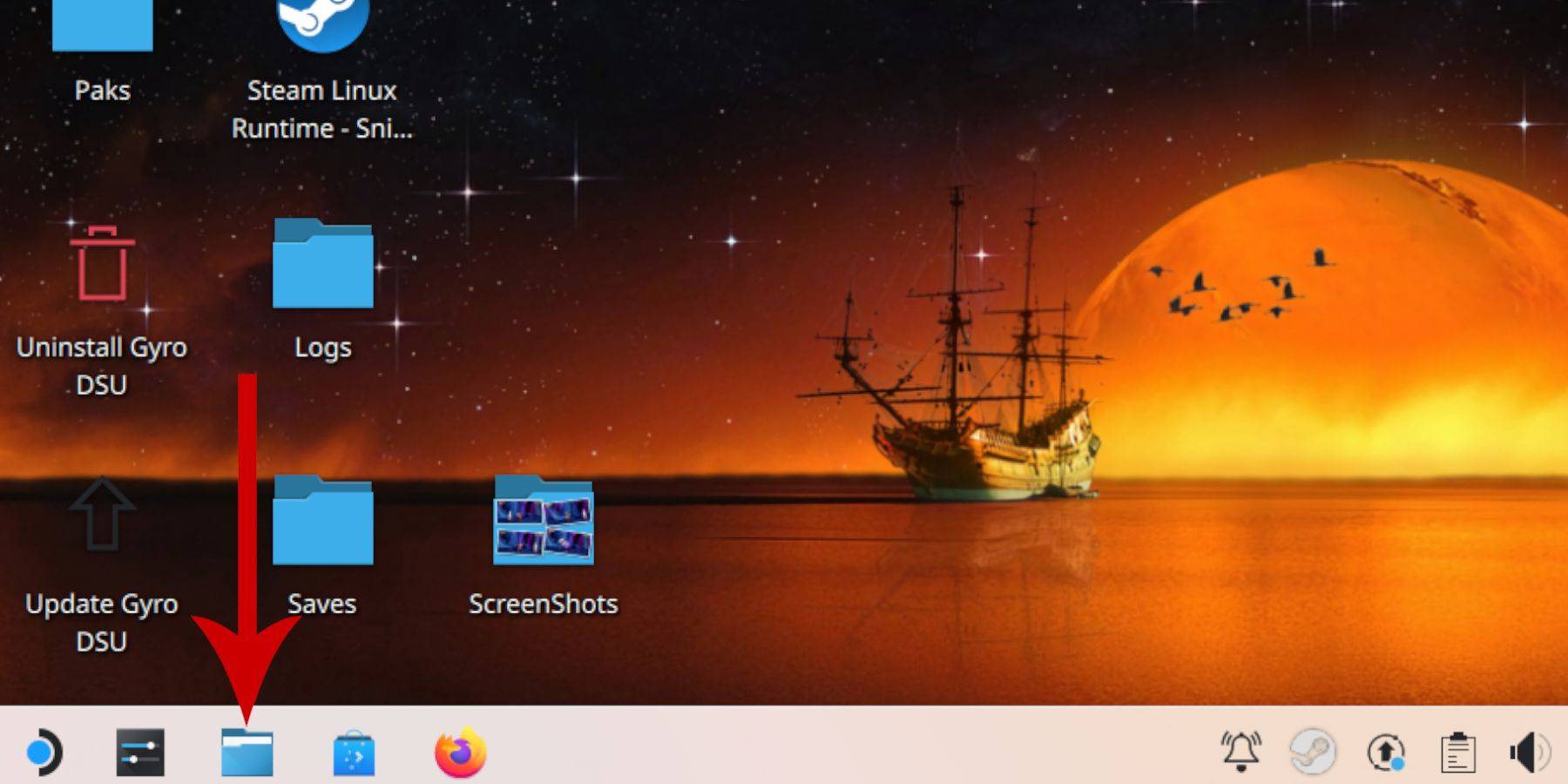 - Navigeer naar verwijderbare apparaten> Primair> Emulatie> ROMS> Mastersystemen.
- Navigeer naar verwijderbare apparaten> Primair> Emulatie> ROMS> Mastersystemen.
- Breng uw '.sms' ROM -bestanden over (exclusief 'media').
Games toevoegen aan STEAM
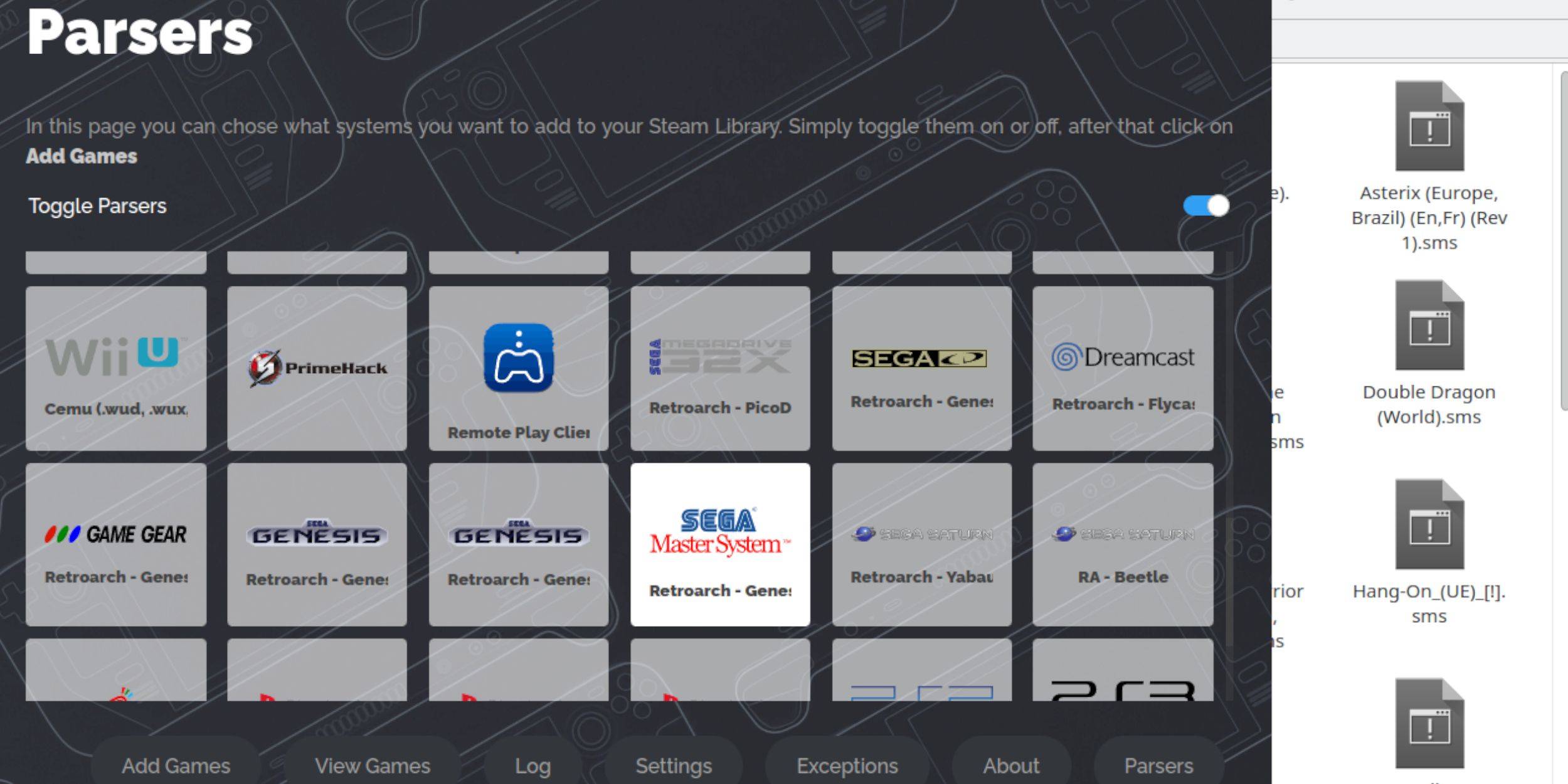 - Open Emudeck (desktopmodus).
- Open Emudeck (desktopmodus).
- Lanceer Steam Rom Manager.
- Schakel parsers uit, behalve voor het SEGA -hoofdsysteem.
- Voeg games toe en parse.
- Sla op stoom op.
ARTWORK VAST
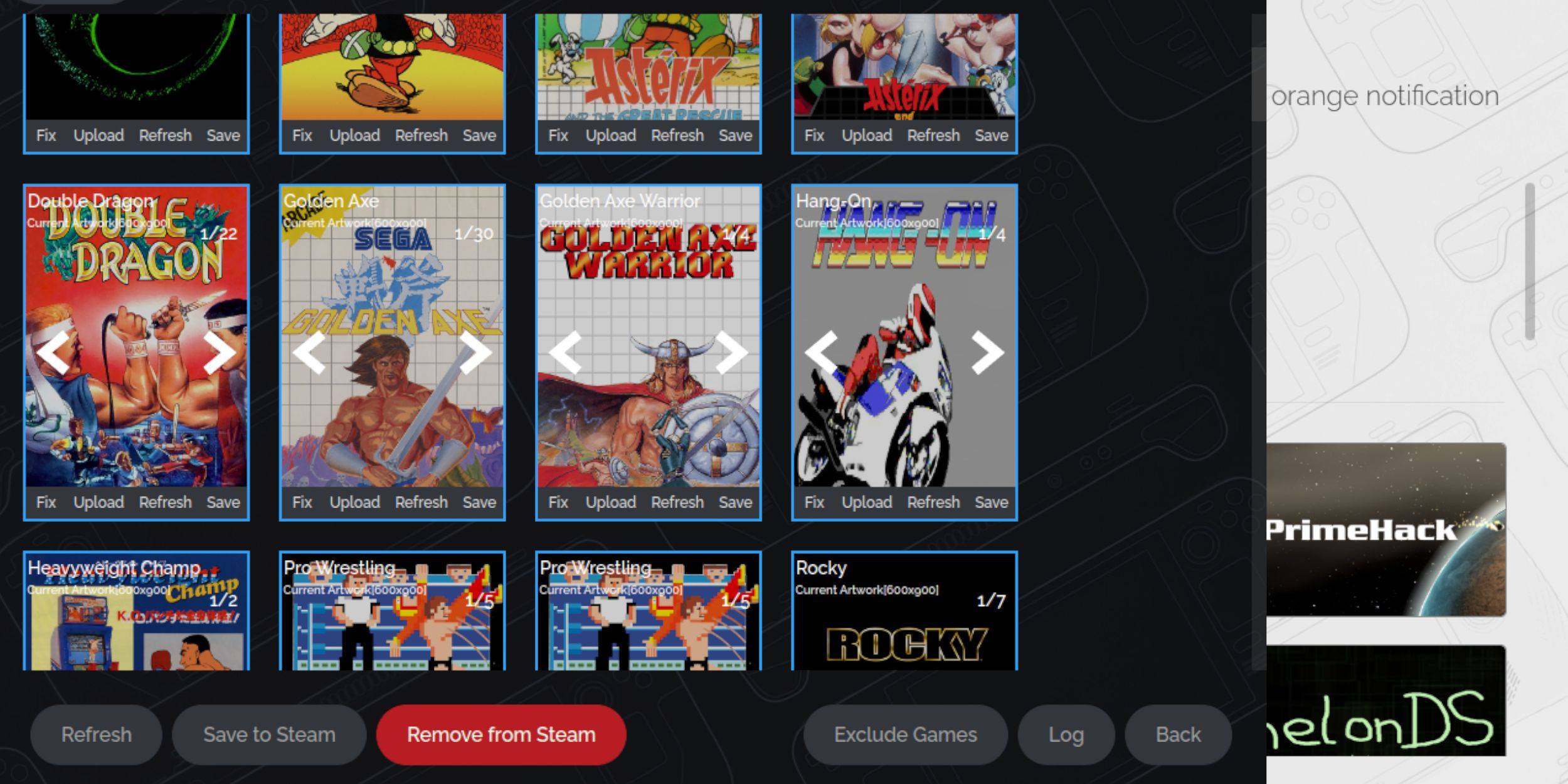 - Gebruik de optie "Fix" in Steam ROM Manager om automatisch illustraties te vinden.
- Gebruik de optie "Fix" in Steam ROM Manager om automatisch illustraties te vinden.
- Zoeken en uploaden van illustraties met behulp van de optie "Upload" indien nodig. Bewaar op Steam als u klaar bent.
Games spelen
 - In de gamemodus, toegang tot uw Steam-bibliotheek.
- In de gamemodus, toegang tot uw Steam-bibliotheek.
- Navigeer naar uw SEGA Master System Collection.
- Selecteer en start uw spel.
prestatieverbeteringen
- Toegang tot het menu Snel toegang (QAM) tijdens de gameplay.
- Navigeer naar het menu Performance.
- Schakel "Gebruik Game Profile" in, "set frame limiet tot 60 fps en schakel de helft tariefschaduw in.
Decky Loader installeren
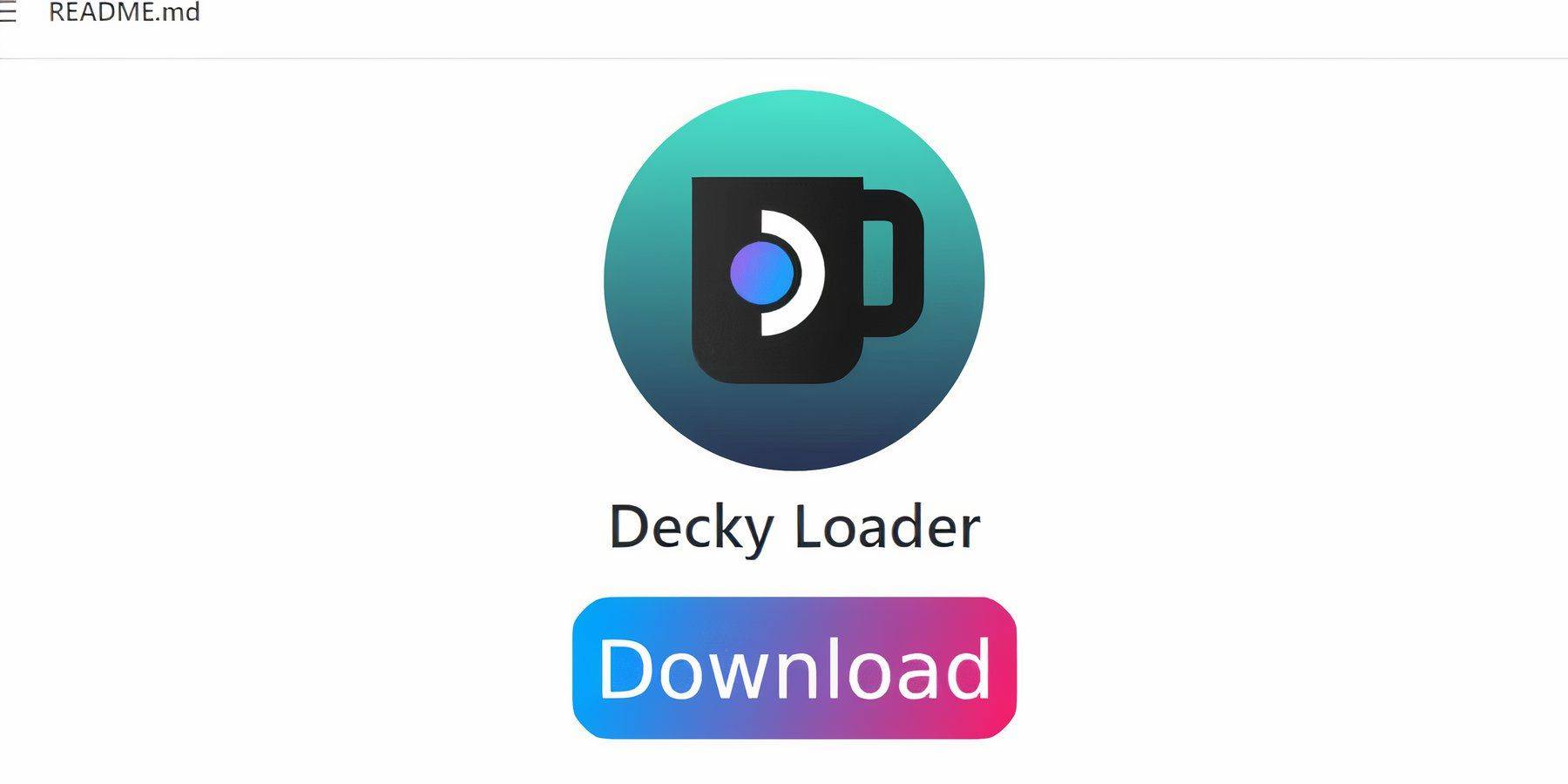 - Schakel naar de desktopmodus.
- Schakel naar de desktopmodus.
- Download Decky Loader van de GitHub -pagina.
- Selecteer aanbevolen installatie.
- Opnieuw opstarten in de gamemodus.
Power Tools installeren
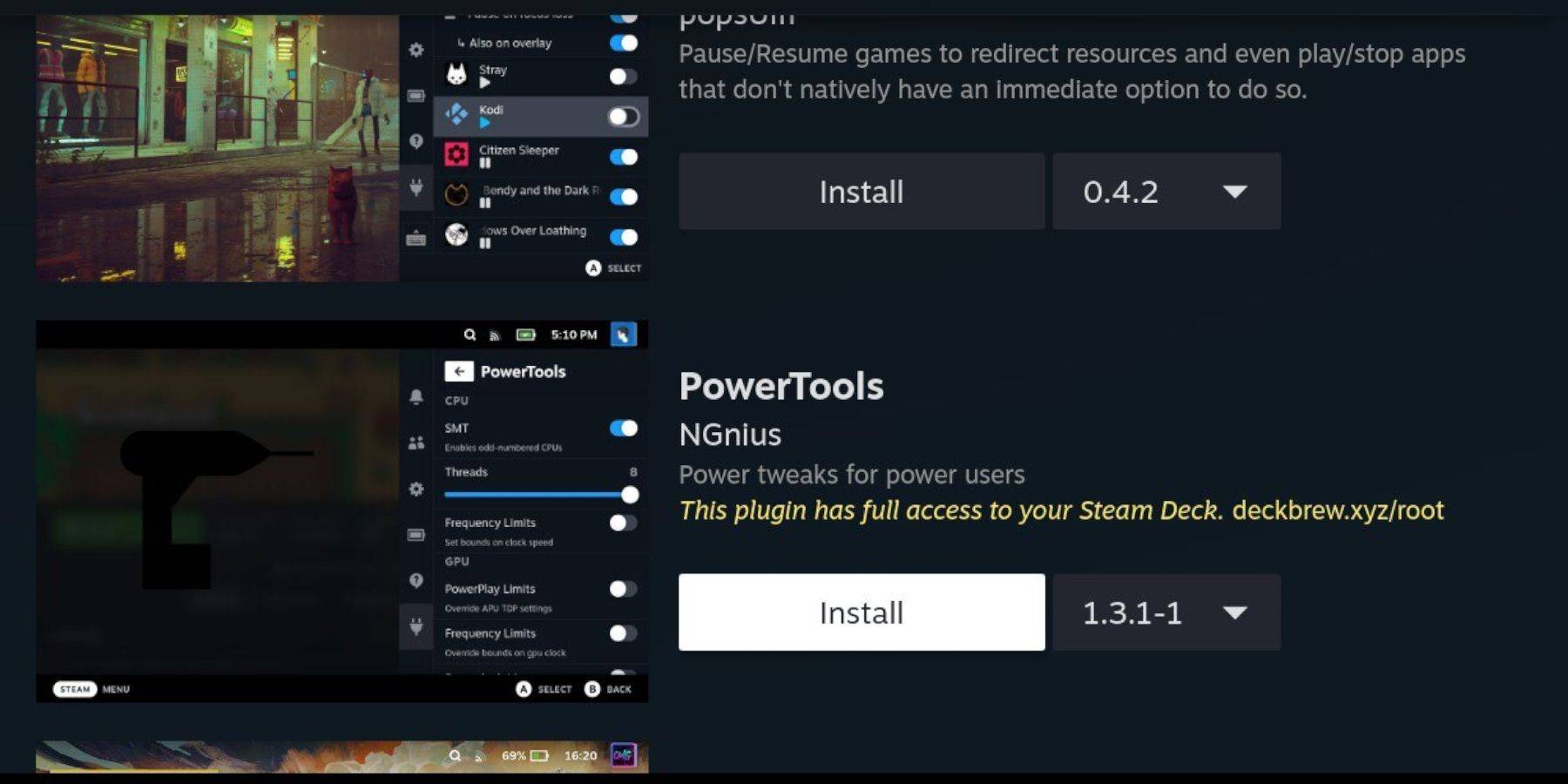 - Toegang tot QAM> Decky Loader> Decky Store.
- Toegang tot QAM> Decky Loader> Decky Store.
- Installeer de plug -in Power Tools.
Power Tools optimalisatie
- Lanceer een spel.
- Toegang tot QAM> Power Tools.
- Schakel SMT's uit.
- Stel threads in op 4.
- Toegang tot prestatiemenu, schakel de geavanceerde weergave in en pas de GPU -klokfrequentie handmatig aan op 1200.
- Sla per-game profielen op.
Fixing decky loader post-update
 - Schakel naar de desktopmodus.
- Schakel naar de desktopmodus.
- Laad het Decky Loader-installatieprogramma opnieuw downloaden en voer.
- Voer uw pseudo -wachtwoord in (of maak er een).
- Opnieuw opstarten in de gamemodus.

-
Heb je het nieuwe seizoen van Squid -game bekeken en wil je je geluk proberen over enkele van de uitdagingen? Hier is onze samengestelde lijst van de Top 10 Squid -game -ervaringen op Roblox waar je nu in kunt duiken! [Seizoen 2] Squid Game 2squid Game 2 wordt geprezen als een van de meest trouwe inktvisgame -ervaringen op RobloxAuteur : Lily Apr 23,2025
-
Het team achter het controversiële parodiespel Grand Take Ages, dat plezier maakt bij de langverwachte Grand Theft Auto 6, is teruggekeerd met een stoompagina na de verwijdering uit de PlayStation Store door Sony. De game, gemaakt door Violarte, is een satirische managementsimulator waar spelers het opnemenAuteur : Violet Apr 23,2025
- Black Ops 6 Zombies: hoe de oproepingscirkelringen te configureren op Citadelle des Morts
- Roblox: Blox Fruits Codes (januari 2025)
- Roblox: Vastzetten voor UGC-codes (januari 2025)
- Silent Hill 2 Remake komt naar Xbox en Switch in 2025
- NBA 2K25 brengt eerste update voor 2025 uit
- De beste Android-vluchtsimulators




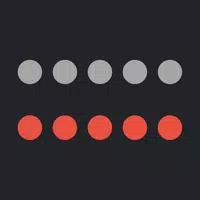
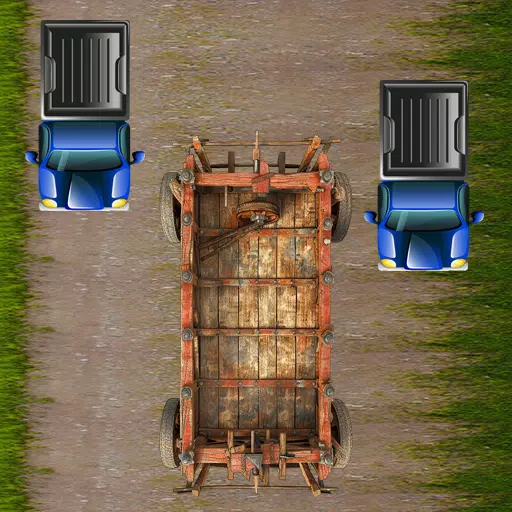








![Taffy Tales [v1.07.3a]](https://imgs.ehr99.com/uploads/32/1719554710667e529623764.jpg)








